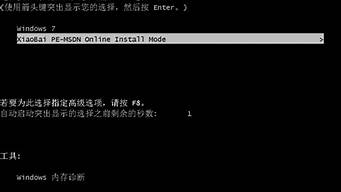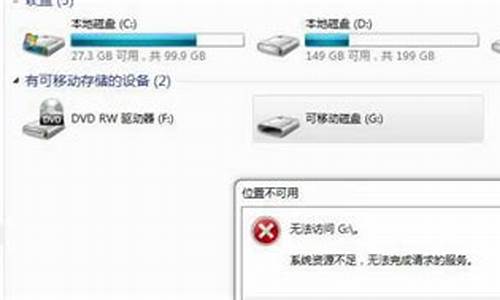1.怎么才能彻底修复U盘文件系统等问题?

出错了!有些U盘在电脑上可以识别,但无法读写。
利用Windows自带的格式化工具对其在格式化时,显示“文件系统是raw”,无法完成格式化。MFormat、PortFree等U盘修复工具,对它也无济于事。遇到这种故障,我们该怎么办呢?
首先,故障设备能够被系统识别,通常为软件故障,而软件故障通常可以利用一些工具软件来修复。一些用户给能被系统识别而无法格式化的U盘判了,实在可惜。
我们知道,当硬盘的分区表损坏时,也无法完成格式化。遇到这种情况时,可以利用Windows自带的分区工具Fdisk,重建分区表。解决硬盘故障的这种思路同样可以用在U盘上,具体方法略有不同。
①将U盘插入电脑,开机。在“我的电脑”图标上点击鼠标右键,选择“管理”,出现“计算机管理”窗口。
②点击窗口左侧“存储”下的“磁盘管理”,屏幕出现当前系统中所有存储设备的信息。其中的“磁盘1(可移动)”,就是待修复的U盘。
③光标指向“磁盘1”,点击鼠标右键,选择“新建分区”,再选择“FAT32”或者“NTFS”,系统将提示分区创建成功。
④对U盘进行格式化。
通过上述步骤,U盘即可得以修复。
怎么才能彻底修复U盘文件系统等问题?
u盘执行磁盘检查自动修复文件系统错误,很多人遇到这个问题不知道该怎么办,下面来详细的讲解一下。
1、首先在电脑中将u盘插入电脑,然后打开此电脑,右击u盘。
2、之后在打开的右键选项中,如下图所示,点击属性。
3、然后在打开的属性窗口中,点击工具。
4、接着在打开的工具选项中,点击检查。
5、然后点击扫描并修复驱动器。
6、修复完成后,点击关闭即可,这样便可以执行磁盘检查了。
首先,打开你的电脑,找到“可移动移盘”,然后右击,从弹出的菜单中选择“属性”选项,如图所示:
接着,在打开的窗口中切换到“工具”,点击下面的“开始检查”。
最后,在弹出的窗口中同时勾选“自动修复文件系统错误”和“扫描并尝试恢复坏扇区”,点击“开始”按钮来检查并修复磁盘错误。
以上是一种比较容易操作的方法,当然,解决U盘问题方法多样,我们还可以用其他的方法,比如对U盘进行格式化,或者利用量产工具进行修复。
此外,系统之家(xtzj.cn)温馨提示:定期对U盘进行查杀,严禁随意拔下正在使用的U盘,正确使用可延长U盘寿命。